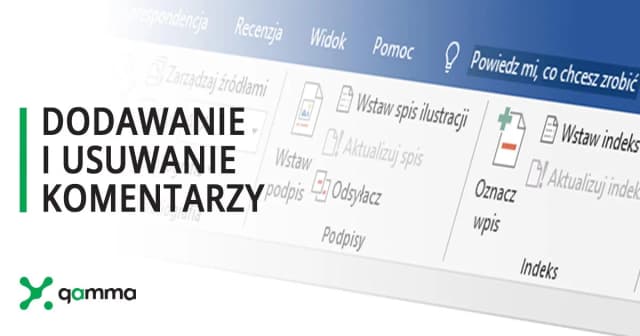- Wybór odpowiedniej czcionki i jej stylu wpływa na percepcję dokumentu.
- Zmiana rozmiaru czcionki jest prosta i można to zrobić za pomocą kilku kliknięć.
- Kolory i efekty tekstu, takie jak pogrubienie, kursywa czy podkreślenie, pomagają wyróżnić ważne informacje.
- Tworzenie nagłówków ułatwia nawigację w dokumencie i poprawia jego strukturę.
- Listy punktowane i numerowane porządkują treść i ułatwiają jej odbiór.
- Styl i szablony dokumentów pozwalają na szybkie formatowanie i spójność wizualną.
Jak zmienić czcionkę i rozmiar tekstu w Wordzie dla lepszej czytelności
Wybór odpowiedniej czcionki i rozmiaru tekstu jest kluczowy dla czytelności dokumentu. Dobrze dobrana czcionka sprawia, że tekst jest nie tylko estetyczny, ale także łatwiejszy do zrozumienia. W Microsoft Word mamy wiele opcji, które pozwalają na personalizację wyglądu tekstu, co może znacząco wpłynąć na jego odbiór przez czytelników.
Aby zmienić czcionkę, wystarczy zaznaczyć fragment tekstu, który chcesz edytować, a następnie skorzystać z paska narzędzi formatowania. Wybierz odpowiednią czcionkę z rozwijanej listy. Pamiętaj, że czcionki takie jak Arial, Times New Roman czy Calibri są popularne w dokumentach formalnych, podczas gdy bardziej kreatywne czcionki mogą być użyte w mniej formalnych kontekstach.
Wybór odpowiedniej czcionki i jej stylu dla dokumentu
Wybór czcionki powinien być dostosowany do rodzaju dokumentu, który tworzysz. Na przykład, w raportach biznesowych najlepiej sprawdzają się klasyczne czcionki, które są czytelne i profesjonalne. Z kolei w przypadku materiałów marketingowych można pozwolić sobie na większą swobodę i wybór bardziej kreatywnych stylów. Pamiętaj, że zbyt wiele różnych czcionek w jednym dokumencie może wprowadzać chaos.
- Arial – czcionka bezszeryfowa, idealna do dokumentów elektronicznych.
- Times New Roman – klasyczna czcionka szeryfowa, często używana w publikacjach drukowanych.
- Calibri – nowoczesna czcionka, która jest domyślną czcionką w wielu wersjach Worda.
- Georgia – elegancka czcionka szeryfowa, doskonała do materiałów online.
- Verdana – czcionka zaprojektowana z myślą o czytelności na ekranach.
Jak zmienić rozmiar czcionki w prosty sposób
Zmiana rozmiaru czcionki w Wordzie jest bardzo prosta. Po zaznaczeniu tekstu, na pasku narzędzi formatowania znajdziesz pole z rozmiarem czcionki. Możesz wpisać konkretną wartość lub wybrać jedną z opcji z rozwijanej listy. Użycie odpowiedniego rozmiaru czcionki jest kluczowe, aby tekst był czytelny zarówno na ekranie, jak i w wersji drukowanej.
W przypadku, gdy zmiana rozmiaru czcionki nie przynosi oczekiwanych rezultatów, upewnij się, że nie masz włączonego trybu "Widok układu", który może wpływać na sposób wyświetlania dokumentu. Jeśli masz trudności, spróbuj użyć skrótów klawiaturowych, takich jak Ctrl + Shift + > (większy rozmiar) lub Ctrl + Shift + < (mniejszy rozmiar), aby szybko dostosować rozmiar tekstu.
Jak zmienić rozmiar czcionki w prosty sposób
Zmiana rozmiaru czcionki w Wordzie jest niezwykle prosta i można ją wykonać w kilku krokach. Aby to zrobić, najpierw zaznacz tekst, którego rozmiar chcesz zmienić. Następnie na pasku narzędzi formatowania znajdziesz pole, w którym możesz wybrać odpowiedni rozmiar czcionki. Możesz również wpisać konkretną wartość, jeśli chcesz mieć większą kontrolę nad wyglądem tekstu.
Warto pamiętać, że różne rozmiary czcionek są odpowiednie do różnych rodzajów dokumentów. Na przykład, w dokumentach formalnych, takich jak raporty czy CV, zazwyczaj używa się rozmiaru 11 lub 12 punktów. W przypadku prezentacji lub materiałów marketingowych można zastosować większe rozmiary, aby przyciągnąć uwagę odbiorcy. Jeśli napotkasz problemy z wyświetlaniem zmienionego rozmiaru czcionki, sprawdź, czy nie masz włączonego trybu "Widok układu", który może wpływać na sposób prezentacji dokumentu.
Common issues and solutions
Podczas zmiany rozmiaru czcionki mogą wystąpić pewne problemy, które warto znać. Czasami zmiany mogą nie być widoczne, jeśli tekst jest zbyt mały lub zbyt duży w porównaniu do reszty dokumentu. W takiej sytuacji warto dostosować również inne elementy, takie jak marginesy czy interlinia, aby uzyskać odpowiednią równowagę wizualną. Możesz także skorzystać z skrótów klawiaturowych, takich jak Ctrl + Shift + > (większy rozmiar) lub Ctrl + Shift + < (mniejszy rozmiar), aby szybko zmieniać rozmiar czcionki bez potrzeby używania myszy.
Jak zmienić kolor tekstu w Wordzie dla lepszego efektu
 Zmiana koloru tekstu w Microsoft Word jest kluczowym krokiem w celu poprawy estetyki i czytelności dokumentu. Kolor tekstu może przyciągnąć uwagę czytelnika oraz podkreślić ważne informacje. Aby zmienić kolor tekstu, najpierw zaznacz fragment, który chcesz edytować. Następnie przejdź do zakładki „Narzędzia główne” na pasku narzędzi, gdzie znajdziesz ikonę z literą „A” i kolorem pod nią. Kliknij na nią, a otworzy się paleta kolorów, z której możesz wybrać odpowiedni odcień.
Zmiana koloru tekstu w Microsoft Word jest kluczowym krokiem w celu poprawy estetyki i czytelności dokumentu. Kolor tekstu może przyciągnąć uwagę czytelnika oraz podkreślić ważne informacje. Aby zmienić kolor tekstu, najpierw zaznacz fragment, który chcesz edytować. Następnie przejdź do zakładki „Narzędzia główne” na pasku narzędzi, gdzie znajdziesz ikonę z literą „A” i kolorem pod nią. Kliknij na nią, a otworzy się paleta kolorów, z której możesz wybrać odpowiedni odcień.
Warto pamiętać, że wybór koloru ma znaczenie nie tylko estetyczne, ale także funkcjonalne. Na przykład, ciemny tekst na jasnym tle jest bardziej czytelny, co jest istotne w dokumentach formalnych. Z kolei żywe kolory mogą być stosowane w prezentacjach lub materiałach marketingowych, aby przyciągnąć uwagę. Upewnij się, że kolory, które wybierasz, są zgodne z ogólną paletą kolorów dokumentu oraz jego celem.
Używanie pogrubienia, kursywy i podkreślenia w Wordzie
Efekty takie jak pogrubienie, kursywa i podkreślenie są niezwykle przydatne w podkreślaniu istotnych informacji w dokumencie. Pogrubienie jest idealne do wyróżniania kluczowych terminów lub nagłówków, podczas gdy kursywa może być używana do zaznaczenia tytułów książek czy nazw filmów. Podkreślenie z kolei jest często stosowane w przypadku linków lub ważnych punktów, które wymagają szczególnej uwagi.
Tworzenie nagłówków i list w Wordzie dla lepszej struktury
Tworzenie nagłówków i list w Microsoft Word jest kluczowe dla poprawy struktury dokumentu oraz jego czytelności. Nagłówki pomagają w organizacji treści, umożliwiając szybkie zrozumienie głównych tematów i podtematów. Aby dodać nagłówek, wystarczy zaznaczyć tekst, a następnie wybrać odpowiedni styl nagłówka z sekcji „Narzędzia główne” na pasku narzędzi. Można dostosować poziom nagłówka, wybierając opcje od „Nagłówek 1” do „Nagłówek 3”, co pozwala na hierarchiczne uporządkowanie treści.
Listy, zarówno punktowane, jak i numerowane, również są ważnym elementem struktury dokumentu. Umożliwiają one organizację informacji w sposób przejrzysty i łatwy do przyswojenia. Aby stworzyć listę, wystarczy kliknąć ikonę „Lista punktowana” lub „Lista numerowana” na pasku narzędzi. Można również używać klawiszy „Tab” i „Shift + Tab” do wcięcia i zmiany poziomu listy, co pozwala na tworzenie podpunktów i bardziej złożonych struktur.
Jak tworzyć nagłówki, aby poprawić nawigację w dokumencie
Nagłówki są nie tylko estetyczne, ale także funkcjonalne, ponieważ poprawiają nawigację w dokumentach. Dzięki nim czytelnicy mogą szybko zorientować się w treści i znaleźć interesujące ich informacje. W Wordzie możesz łatwo tworzyć nagłówki, korzystając z opcji formatowania, co pozwala na automatyczne generowanie spisów treści. Używanie nagłówków w odpowiednich miejscach sprawia, że dokument staje się bardziej profesjonalny i uporządkowany.
| Styl nagłówka | Opis | Użycie |
| Nagłówek 1 | Główny nagłówek dokumentu | Używany dla tytułów sekcji |
| Nagłówek 2 | Podnagłówek | Używany dla podsekcji |
| Nagłówek 3 | Podpodnagłówek | Używany dla dodatkowych szczegółów |
Jak tworzyć listy punktowane i numerowane w Wordzie
Tworzenie list punktowanych i numerowanych w Microsoft Word jest prostym sposobem na organizację informacji w dokumentach. Aby stworzyć listę punktowaną, wystarczy kliknąć ikonę „Lista punktowana” na pasku narzędzi. Z kolei dla listy numerowanej, kliknij ikonę „Lista numerowana”. Po zaznaczeniu tekstu i wybraniu odpowiedniej opcji, Word automatycznie sformatuje tekst w formie listy, co ułatwia przyswajanie treści przez czytelników.
Warto również pamiętać o używaniu klawiszy „Tab” i „Shift + Tab” do wcięcia i zmiany poziomu listy. Dzięki tym funkcjom możesz tworzyć podpunkty oraz złożone struktury, co znacząco poprawia organizację dokumentu. Używanie list punktowanych lub numerowanych nie tylko porządkuje informacje, ale także sprawia, że dokument staje się bardziej przejrzysty i łatwiejszy w odbiorze.
Najlepsze praktyki w tworzeniu list
Aby listy były efektywne, warto przestrzegać kilku najlepszych praktyk. Po pierwsze, staraj się ograniczyć długość poszczególnych punktów, aby były one zrozumiałe i zwięzłe. Po drugie, unikaj mieszania różnych typów list w jednym dokumencie, co może wprowadzać chaos. Wreszcie, dbaj o spójność w formatowaniu, aby wszystkie listy miały podobny styl, co poprawi estetykę dokumentu.
Jak efektywnie wykorzystać style i szablony w Wordzie
Efektywne wykorzystanie stylów i szablonów w Microsoft Word może znacząco przyspieszyć proces tworzenia dokumentów oraz poprawić ich spójność wizualną. Dzięki stylom, możesz szybko zastosować jednolite formatowanie do różnych sekcji dokumentu, co jest szczególnie przydatne w dłuższych tekstach, takich jak raporty czy prace naukowe. Warto również zainwestować czas w stworzenie własnych szablonów, które będą odpowiadały Twoim potrzebom, co pozwoli na oszczędność czasu przy kolejnych projektach.
W przyszłości, z wykorzystaniem technologii chmurowych, zyskujemy możliwość dostępu do szablonów i stylów z dowolnego miejsca i urządzenia. To otwiera nowe możliwości dla zespołów pracujących zdalnie, które mogą korzystać z tych samych zasobów, co z kolei sprzyja spójności i profesjonalizmowi dokumentów. Dlatego warto już teraz zacząć eksplorować i wdrażać te techniki, aby być gotowym na nadchodzące zmiany w sposobie pracy z dokumentami.